Introducere
Gamerii care utilizează un Chromebook întâmpină deseori provocări atunci când încearcă să deschidă și să gestioneze fișiere ZIP, în special pentru jocuri. Chromebooks sunt concepute în principal pentru sarcini bazate pe web, ceea ce poate face rularea și extragerea fișierelor de joc un pic mai complexă decât pe alte sisteme de operare. Dacă te lupți cu acest proces, nu ești singur. Acest ghid este conceput pentru a te ajuta să navighezi în aceste provocări, asigurându-te că poți pune în funcțiune jocurile tale preferate rapid și eficient.
Indiferent dacă ești un gamer cu experiență sau nou în acest domeniu, înțelegerea modului de a lucra cu fișiere ZIP pe Chromebook-ul tău poate îmbunătăți experiența ta de joc. Haideți să explorăm procesul pas cu pas pentru deschiderea fișierelor ZIP de jocuri pe un Chromebook.

Înțelegerea fișierelor ZIP și importanța lor în gaming
Fișierele ZIP sunt arhive de fișiere comprimate care ajută la reducerea dimensiunii totale a fișierelor și folderelor pe care le conțin. Această compresie este deosebit de utilă în gaming, deoarece multe fișiere de joc pot fi mari și greu de descărcat și gestionat. Prin utilizarea fișierelor ZIP, dezvoltatorii pot împacheta mai multe fișiere într-o singură arhivă comprimată, făcând distribuția mai simplă și mai eficientă.
Pentru utilizatorii de Chromebook, abilitatea de a manipula fișiere ZIP este crucială. Multe jocuri și moduri de joc vin în format ZIP. Fără abilitatea de a extrage și accesa aceste fișiere, ai putea pierde o cantitate semnificativă de conținut de gaming. Pe măsură ce avansăm prin acest ghid, vei învăța mai multe despre extragerea acestor fișiere și de ce este esențial pentru nevoile tale de gaming.
Pregătirea Chromebook-ului tău: Asigurarea compatibilității
Înainte de a începe procesul de extragere, este esențial să-ți pregătești Chromebook-ul pentru a te asigura că este compatibil cu uneltele pe care le vom folosi. În primul rând, asigură-te că Chromebook-ul tău rulează cea mai recentă versiune de Chrome OS. Un sistem de operare actualizat poate rezolva multe probleme de compatibilitate pe care versiunile mai vechi le-ar putea avea.
Pentru a verifica actualizările, urmează acești pași:
– Click pe oră în colțul din dreapta jos al ecranului.
– Selectează pictograma cu roată pentru a deschide meniul Setări.
– Derulează în jos și alege ‘Despre Chrome OS’.
– Click pe ‘Verifică actualizările’ și permite Chromebook-ului să instaleze orice actualizări disponibile.
A avea un sistem actualizat asigură că Chromebook-ul tău dispune de funcțiile necesare și de patch-urile de securitate pentru a gestiona instalările suplimentare de software.
Activarea Linux (Beta) pe Chromebook-ul tău
Pentru o experiență mai robustă de gestionare a fișierelor, activarea Linux (Beta) pe Chromebook-ul tău este foarte recomandată. Linux permite instalarea diferitelor aplicații de desktop care pot ajuta la gestionarea și extragerea fișierelor ZIP mai eficient.
Pentru a activa Linux (Beta):
1. Deschide Setările Chromebook-ului tău.
2. Derulează în jos la ‘Linux (Beta)’ și click pe ‘Activează’.
3. Urmează instrucțiunile pe ecran pentru a completa instalarea.
Odată activat, Linux se integrează perfect cu Chrome OS, oferind o platformă puternică pentru a rula unelte de extragere și alte aplicații vitale pentru experiența ta de gaming.
Instalarea unui arhivator de fișiere: Cele mai bune unelte și aplicații
După activarea Linux, următorul pas este instalarea unui arhivator de fișiere. Această unealtă te va ajuta să extragi conținutul fișierelor ZIP. Unele dintre cele mai bune opțiuni disponibile pentru Chromebooks includ:
– p7zip: Această unealtă de linie de comandă oferă suport cuprinzător pentru fișierele ZIP.
– WinRAR: Deși este în mod tradițional o unealtă pentru Windows, poți să o rulezi pe Chromebook-ul tău folosind stratul de compatibilitate Wine.
– Archive Manager: O aplicație prietenoasă care vine preinstalată cu multe distribuții de Linux.
Pentru a instala p7zip, deschide Terminalul Linux și tastează:
sudo apt-get install p7zip
Pentru WinRAR, va trebui să instalezi mai întâi Wine:
sudo apt-get install wine
Apoi poți descărca și instala WinRAR așa cum ai face pe un calculator cu Windows. Având aceste unelte, procesul de extragere va deveni mult mai eficient.
Extragerea fișierelor ZIP: Un ghid detaliat
Acum că ai instalat un arhivator de fișiere, este timpul să extragi fișierele ZIP și să accesezi conținutul jocului. Urmează acești pași pentru a extrage fișierele:
- Localizează fișierul ZIP: Deschide aplicația Files pe Chromebook-ul tău și navighează la folderul care conține fișierul ZIP.
- Copiază fișierul ZIP: Click dreapta pe fișier, apoi selectează ‘Copiază’.
- Mută-te la fișierele Linux: Click pe ‘Fișierele Linux’ în bara laterală stângă și lipește fișierul ZIP copiat aici.
- Deschide Terminalul: Deschide Terminalul Linux din sertarul de aplicații.
- Navighează la locația fișierului: Folosește comanda
cdpentru a naviga la directorul unde este localizat fișierul ZIP. De exemplu:
cd /home/username/calea-către-fișierul-tău-zip - Extragerea fișierului: Foloseste comanda de extragere adecvată pentru unealta pe care ai instalat-o. Pentru p7zip, tastează:
7z x jocultau.zip
Fișierele ar trebui să fie acum extrase în același director. Poți naviga la acest director folosind aplicația Files pentru a accesa conținutul extras.

Rularea jocurilor din fișierele extrase
Odată ce fișierele tale de joc sunt extrase, rularea jocului poate varia în funcție de designul și cerințele sistemului. În general, poate fi necesar să urmezi acești pași:
1. Localizează fișierul executabil: Acesta este de obicei un fișier cu extensia .exe sau .sh.
2. Rulare fișier: Pentru jocurile de Windows, folosește Wine pentru a rula fișiere .exe. Deschide Terminalul și tastează:
wine joc.exe
Pentru jocurile compatibile cu Linux, poți rula fișiere .sh direct:
./joc.sh
Verifică întotdeauna fișierul ReadMe sau instrucțiunile de instalare ale jocului pentru a vedea dacă sunt necesari pași suplimentari.
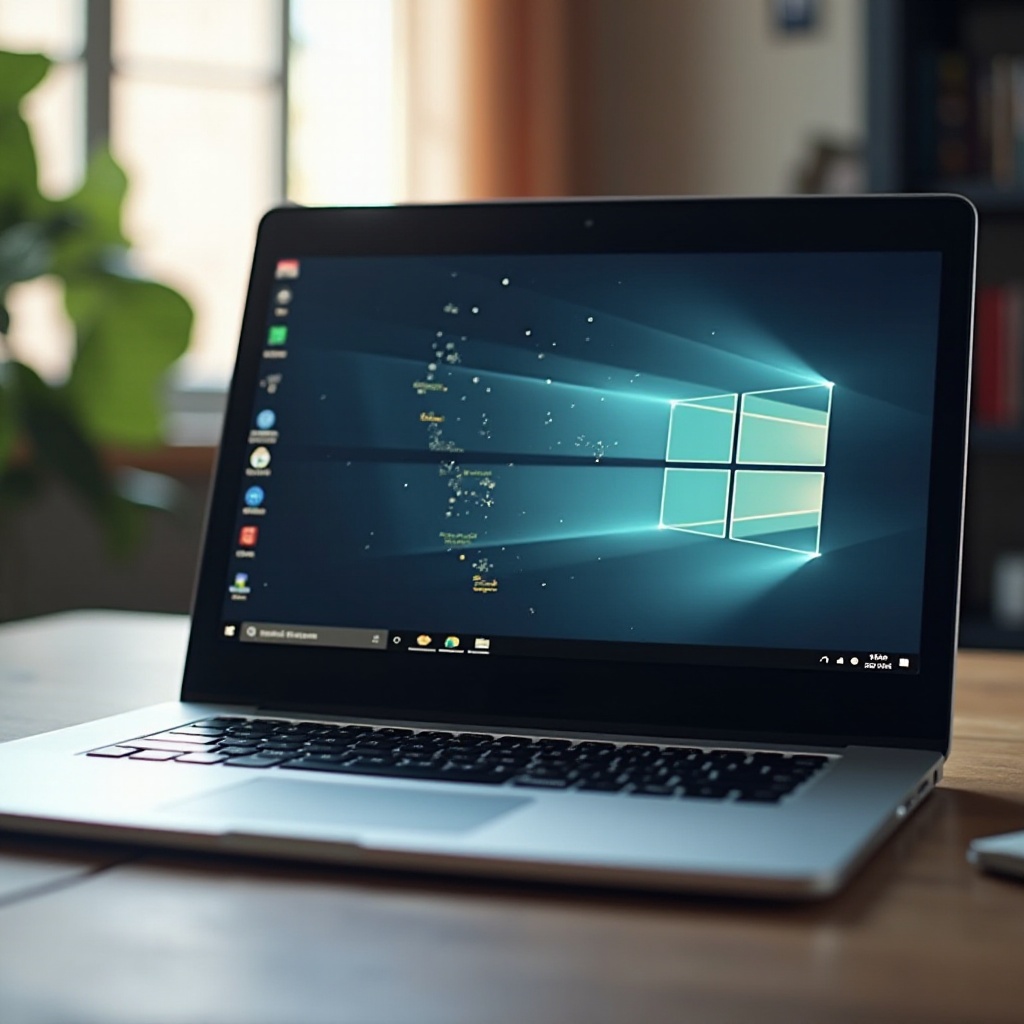
Depanarea problemelor comune
Câteodată, poți întâmpina probleme atunci când extragi fișiere ZIP sau rulezi jocurile tale. Iată câteva probleme comune și soluții:
– Erori de extragere: Asigură-te că fișierul ZIP nu este corupt. Încearcă să-l descarci din nou.
– Jocul nu se lansează: Verifică cerințele sistemului jocului și asigură-te că se aliniază cu specificațiile Chromebook-ului tău.
– Probleme de dependență: Unele jocuri necesită biblioteci adiționale. Folosește Terminalul pentru a instala orice bibliotecă lipsă folosind sudo apt-get install nume-bibliotecă.
Dacă întâmpini probleme în mod constant, consultă forumurile de suport ale jocului sau documentația.
Explorarea resurselor și suportului suplimentar
Dacă ai nevoie de asistență suplimentară, există mai multe resurse online care te pot ajuta:
– Forumurile comunității Chromebook: Un loc excelent pentru a pune întrebări și pentru a primi sfaturi de la alți utilizatori de Chromebook.
– Subreddit-uri și forumuri de gaming pe Linux: Aceste comunități sunt bogate în sfaturi și soluții pentru rularea jocurilor pe Linux.
– Suportul oficial al jocului: Consultă pagina de suport oficială a jocului pentru depanare și ajutor suplimentar.
Folosirea acestor resurse îți poate oferi suportul necesar pentru a rezolva problemele și a-ți îmbunătăți experiența de gaming pe Chromebook.
Concluzie
Deschiderea și rularea fișierelor ZIP de jocuri pe un Chromebook poate părea descurajantă la început, dar cu uneltele și pașii corecți, devine un proces gestionabil. Asigurându-te că Chromebook-ul tău este actualizat, activând Linux (Beta), instalând un arhivator de fișiere fiabil și urmând pașii de extragere și depanare furnizați, poți să te bucuri de o gamă largă de jocuri pe dispozitivul tău. Continuă să explorezi noi jocuri și să-ți îmbunătățești configurația pentru a obține maximum din experiența ta de gaming pe Chromebook.
Întrebări frecvente
Pot deschide fișiere ZIP pe Chromebook fără Linux?
Da, Chrome OS are un instrument de extragere a fișierelor încorporat care poate gestiona fișiere ZIP de bază. Cu toate acestea, pentru arhive mai complexe sau rularea anumitor jocuri, activarea Linux oferă o mai mare flexibilitate și instrumente suplimentare.
Care este cel mai bun software de extragere a fișierelor pentru Chromebook-uri?
Cel mai bun software de extragere a fișierelor depinde de nevoile tale. p7zip este un instrument versatil de linie de comandă, în timp ce Archive Manager oferă o interfață grafică. Ambele sunt alegeri excelente când sunt utilizate în mediul Linux pe Chromebook-ul tău.
De ce nu funcționează jocul meu extras pe Chromebook?
Pot exista mai multe motive pentru această problemă:
– Jocul poate necesita anumite resurse de sistem sau biblioteci care nu sunt disponibile pe Chromebook-ul tău.
– Este posibil să trebuiască să instalezi dependențe suplimentare sau să folosești straturi de compatibilitate precum Wine.
– Asigură-te că fișierele extrase nu sunt corupte și că urmezi cu atenție instrucțiunile de instalare ale jocului.


